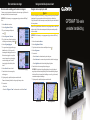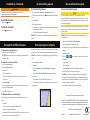Een route maken en volgen
Navigeren met behulp van een kaart
Navigeren naar een punt op de kaart
LET OP
De functie Autobegeleiding van de Bluechart g2 Vision-gegevenskaart is gebaseerd op elektronische
kaartinformatie. De gegevens garanderen niet dat de route obstakelvrij en voldoende diep is.
Vergelijk de koers met alle visuele waarnemingen en vermijd land, ondiep water en andere obstakels
die u kunt tegenkomen.
Wanneer u Ga naar gebruikt, kunnen een directe koers en een gecorrigeerde koers over land of door
ondiep water lopen. Gebruik visuele waarnemingen om land, ondiep water en andere gevaarlijke
objecten te vermijden.
OPMERKING: de viskaart staat op een voorgeprogrammeerde gegevenskaart van BlueChart g2
Vision.
1. Selecteer in het startscherm
Kaarten.
2. Selecteer
Navigatiekaart of Viskaart.
3. Tik op de kaart om de locatie te selecteren met behulp van de cursor (
).
4. Selecteer
Navigeren naar.
5. Voer een actie uit:
Selecteer Ga naar als u rechtstreeks naar de positie wilt navigeren.
Selecteer Route naar als u een route naar de positie wilt maken, inclusief koerswijzigingen.
Selecteer Begeleid naar als u de functie Autobegeleiding wilt gebruiken.
6. Controleer de koers die met een magenta lijn wordt aangegeven.
OPMERKING: als u de functie Autobegeleiding gebruikt, geeft een grijze lijn binnen de
magenta lijn aan dat de functie Autobegeleiding een deel van de automatische begeleiding niet
kan berekenen. Dit wordt veroorzaakt door de instellingen voor een veilige, vrije doorvaart bij
een minimale waterdiepte en obstakelhoogte.
7. Volg de magenta lijn, vermijd land, ondiep water en andere obstakels.
Scherm Begeleid naarScherm Ga naar
•
•
•
Een route vanaf uw huidige positie maken en navigeren
U kunt een route op de navigatiekaart of viskaart maken en deze meteen gaan volgen. Wanneer u de
bestemming hebt bereikt, kunt de route naar keuze opslaan.
OPMERKING: de viskaart staat op een voorgeprogrammeerde gegevenskaart van BlueChart g2
Vision.
1. Selecteer
Kaart in het startscherm.
2. Selecteer
Navigatiekaart of Viskaart.
3. Tik op een bestemming met behulp van de
cursor ( ).
4. Selecteer
Navigeer naar > Route naar.
5. Tik op de locatie waar u de laatste koerswijziging
in de richting van uw bestemming wilt maken ( ).
6. Selecteer
Voeg koerswijziging toe.
7. Als u nog meer koerswijzigingen wilt toevoegen,
herhaal dan stap 5 en 6. Werk terug vanaf de
bestemming naar de huidige positie van uw boot.
De laatste koerswijziging die u toevoegt, dient
overeen te komen met de eerste koerswijziging
van vanaf uw huidige positie. Dit is dus de
koerswijziging die zich het dichtst bij de boot
bevindt.
8. Selecteer
Gereed als de route is voltooid.
9. Controleer de koers die met een magenta lijn
wordt aangegeven.
10. Volg de magenta lijn, vermijd land, ondiep water en andere obstakels.
Wanneer u de bestemming hebt bereikt, wordt u gevraagd de route op te slaan.
11. Voer een actie uit:
Selecteer Nee
Selecteer Ja > Wijzig route > Naam. Voer de naam van de route in. Selecteer Gereed.
•
•
GPSMAP
®
700-serie
verkorte handleiding
Geselecteerde bestemming
Geselecteerde koerswijziging

WAARSCHUWING
Lees de gids Belangrijke veiligheids- en productinformatie in de verpakking voor
productwaarschuwingen en andere belangrijke informatie.
De kaartplotter inschakelen
Druk kort op de aan-uitknop.
De kaartplotter uitschakelen
Houd de aan-uitknop ingedrukt.
De kaartplotter in- of uitschakelen
Naar een maritieme dienst navigeren
Een waypoint of een MOB-positie markeren
De koerslijn weergeven en congureren
De schermverlichting aanpassen
Ga naar www.garmin.com voor meer documentatie en informatie.
Garmin
®
, het Gamin-logo, GPSMAP
®
, BlueChart
®
en g2 Vision
®
zijn handelsmerken van Garmin
Ltd. of haar dochtermaatschappijen, geregistreerd in de Verenigde Staten en andere landen. Deze
handelsmerken mogen niet worden gebruikt zonder uitdrukkelijke toestemming van Garmin.
© 2010 Garmin Ltd. of haar dochtermaatschappijen
Januari 2010 Onderdeelnummer 190-01155-55 Rev. A Gedrukt in Taiwan
De schermverlichting aanpassen
1. Selecteer in het startscherm Instellen > Systeem > Pieper/scherm > Scherm.
TIP:
druk in ongeacht welk scherm kort op de aan-uitknop om naar het scherm Scherm te
gaan.
2. Selecteer
Verlichting.
3. De schermverlichting aanpassen:
Selecteer Auto als u de kaartplotter de schermverlichting automatisch wilt laten aanpassen,
op basis van het omgevingslicht.
Zet de schuifregelaar handmatig in de gewenste stand.
OPMERKING:
selecteer Auto als u tussen de modus Automatisch en de modus Handmatig wilt
schakelen.
•
•
Uw huidige positie als waypoint markeren
Selecteer in het startscherm de optie Markeren.
OPMERKING:
markeer uw huidige positie door vanuit elk ander scherm boven aan het scherm
op Markeren te tikken.
Een waypoint op een andere positie maken
1. Selecteer in het startscherm Kaarten.
2. Selecteer
Navigatiekaart of Viskaart.
3. Voer een actie uit:
Tik op een locatie in de lijst.
Tik en sleep het scherm om de kaart te verschuiven naar een nieuwe locatie. Tik op een
locatie in de lijst.
4. Selecteer
Waypoint maken.
5. Als u het waypoint een naam wilt geven, selecteer dan het waypoint aan de rechterkant van het
scherm en selecteer Wijzig waypoint.
6. Selecteer
Naam en voer een naam in.
Een MOB-positie markeren en er naartoe navigeren
Als u uw huidige positie als waypoint markeert, kunt u deze als MOB-positie (man-over-boord)
opslaan.
Voer een actie uit.
Selecteer in ongeacht welk scherm Markeer > Man-over-boord.
Selecteer in het startscherm Man-over-boord.
Een internationaal MOB-symbool markeert het actieve MOB-punt en de kaartplotter stelt met de
functie Ga naar een koers in terug naar de gemarkeerde positie.
•
•
•
•
De koerslijn is een lijn op de kaart vanaf de boeg van de boot in de richting van de koers die de boot
gaat varen. U kunt de weergave van de koerslijn voor de navigatiekaart en de viskaart instellen.
OPMERKING: de viskaart staat op een voorgeprogrammeerde gegevenskaart van BlueChart g2
Vision.
1. Selecteer in het startscherm
Kaarten.
2. Voer een actie uit:
Selecteer Navigatiekaart > Menu > Navigatiekaartinstelling > Kaartweergave >
Koerslijn.
Selecteer Viskaart > Menu > Instelling viskaart > Kaartweergave > Koerslijn.
3. Voer een actie uit:
Selecteer Afstand. Voer de afstand tot het einde van de koerslijn in.
Selecteer Tijd. Voer de benodigde tijd voor het bereiken van het einde van de koerslijn in.
4. Selecteer
Gereed.
•
•
•
•
Naar een watersportdienst navigeren
LET OP
De functie Autobegeleiding van de BlueChart g2 Vision-gegevenskaart is gebaseerd op
elektronische kaartinformatie. De gegevens garanderen niet dat de route obstakelvrij en voldoende
diep is. Vergelijk de koers met alle visuele waarnemingen en vermijd land, ondiep water en andere
obstakels die u kunt tegenkomen.
Wanneer u Ga naar gebruikt, kunnen een directe koers en een gecorrigeerde koers over land of door
ondiep water lopen. Gebruik visuele waarnemingen om land, ondiep water en andere gevaarlijke
objecten te vermijden.
OPMERKING: Autobegeleiding is beschikbaar met een voorgeprogrammeerde BlueChart g2
Vision-gegevenskaart.
1. Selecteer in het startscherm
Waarheen? > Buitengaats diensten.
2. Selecteer de watersportdienst waar u naartoe wilt navigeren.
De kaartplotter geeft een lijst met de 50 dichtstbijzijnde posities en de afstand en peiling tot deze
posities weer.
3. Selecteer een bestemming.
TIP: selecteer of om extra informatie of de positie op een kaart weer te geven.
4. Voer een actie uit:
Selecteer Ga naar.
Selecteer Route naar.
Selecteer Begeleid naar als u de functie Autobegeleiding wilt gebruiken.
5. Controleer de koers die met een magenta lijn wordt aangegeven.
OPMERKING: als u de functie Autobegeleiding gebruikt, geeft een grijze lijn binnen de
magenta lijn aan dat de functie Autobegeleiding een deel van de automatische begeleiding niet
kan berekenen. Dit wordt veroorzaakt door de instellingen voor een veilige, vrije doorvaart bij
een minimale waterdiepte en obstakelhoogte.
6. Volg de magenta lijn, vermijd land, ondiep water en andere obstakels.
•
•
•
-
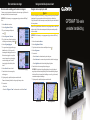 1
1
-
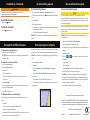 2
2
Garmin GPSMAP740/740s Handleiding
- Type
- Handleiding
- Deze handleiding is ook geschikt voor
Gerelateerde artikelen
-
Garmin GPSMAP® 6208 Handleiding
-
Garmin GPSMAP 5012 de handleiding
-
Garmin GPSMAP740/740s Handleiding
-
Garmin GPSMAP 7015 Handleiding
-
Garmin GPSMAP 640 de handleiding
-
Garmin GPSMAP 420/420s Handleiding
-
Garmin echoMAP™ 43dv Handleiding
-
Garmin GPSMAP® 441s Handleiding
-
Garmin echoMAP™ 50s Handleiding
-
Garmin GPSMAP® 820xs Handleiding